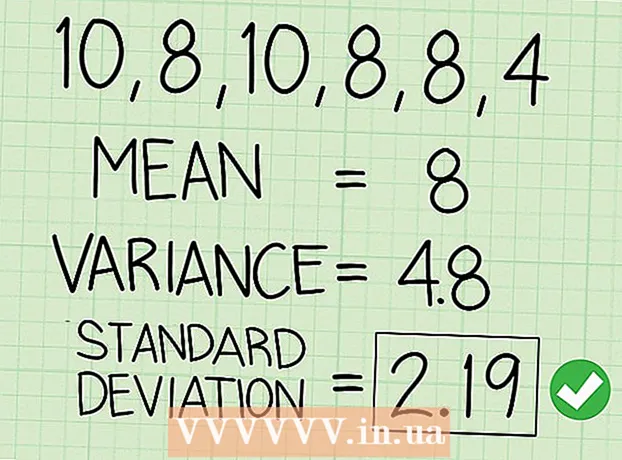लेखक:
Robert Simon
निर्माण की तारीख:
18 जून 2021
डेट अपडेट करें:
1 जुलाई 2024
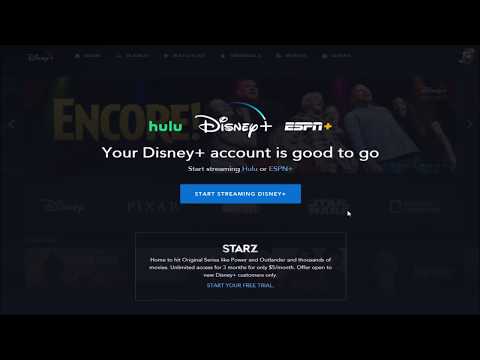
विषय
हुलु से थक गए + लेकिन केबल को फिर से प्लग करने की आवश्यकता है? अगर आप अपना हुलु खाता रद्द करना चाहते हैं तो आप इन सरल, त्वरित और थोड़े मज़ेदार कदमों का अनुसरण कर सकते हैं।
कदम
2 की विधि 1: हुलु पर रद्द करें
अपने हुलु प्लस खाते में साइन इन करें। Http://www.hulu.com पर Hulu वेबसाइट पर जाएं। आप फेसबुक से लॉग इन (लॉग इन) कर सकते हैं या अपने ईमेल और पासवर्ड से लॉग इन कर सकते हैं।

अपनी खाता जानकारी एक्सेस करें। स्क्रीन के ऊपरी दाएं कोने में अपना नाम या चित्र क्लिक करें और ड्रॉप-डाउन मेनू में खाता चुनें।
सदस्यता समाप्त करें (सदस्यता रद्द करें) पर क्लिक करें। खाता टैब के निचले दाएं कोने में, सदस्यता समाप्त करें और उस पर क्लिक करें।

एक मजेदार वीडियो देखें हूलू 11 सेकंड का एक वीडियो चलाएगा जिसमें "डोंट गो" लिखा होगा। यदि आप अभी भी स्थानांतरित नहीं हुए हैं, तो आप रद्दीकरण प्रक्रिया को जारी रख सकते हैं।
नियम और शर्तें पढ़ें। यह खंड आपको रद्द करने के बजाय साइन अप करने के लिए राजी करने की सामग्री के साथ लगभग 8 पृष्ठ लंबा है। सदस्यता समाप्त करने की शर्तें मुख्य रूप से हैं कि आपके द्वारा उपयोग की जाने वाली सेवा के लिए आपसे शुल्क कैसे लिया जाएगा। जारी रखने से पहले आपको स्वयं इसकी समीक्षा करनी चाहिए।

रद्द करें पर क्लिक करें। जब आप पाते हैं कि शर्तें स्वीकार्य हैं और रद्द करने की प्रक्रिया जारी रखना चाहते हैं, तो रद्द करें रिकॉर्डिंग बटन पर क्लिक करें।- एक बार जब Hulu द्वारा रद्दीकरण को मंजूरी दे दी जाती है, तो आपको एक पुष्टिकरण ईमेल प्राप्त होगा। कृपया जब आवश्यक हो इस ईमेल को उपयोग के लिए रखें।
विधि 2 की 2: आईट्यून्स पर रद्द करें
ITunes स्टोर पर जाएं। होम पेज से, अपने ऐप्पल आईडी पर क्लिक करें और मेनू में अकाउंट पर क्लिक करें। अपने ऐप्पल आईडी और पासवर्ड के साथ साइन इन करें।
सदस्यता प्रबंधित करें। अपने खाते के पृष्ठ के नीचे स्क्रॉल करें और सेटिंग्स के अंतर्गत सदस्यता प्राप्त करें। दाईं ओर स्थित मैनेज बटन पर क्लिक करें।
Hulu प्लस सदस्यता का पता लगाएँ। आपको सदस्यता और नवीनीकरण की स्थिति के बारे में जानकारी दिखाई देगी। दाईं ओर एडिट बटन पर क्लिक करें।
स्वतः नवीनीकरण सुविधा को बंद करें। यह आपके भुगतान के बाद सदस्यता समाप्त कदम है। विज्ञापन
सलाह
- यदि आप अगले 3 महीनों के भीतर फिर से पंजीकरण करने का इरादा रखते हैं, तो हुलु सुझाव देगा कि आप बस अपने खाते के उपयोग को निलंबित कर दें। ऐसा करने के लिए, ऊपर दिए गए चरणों का पालन करें, लेकिन रद्द करें बटन पर क्लिक करने के बजाय, मेरे खाते को होल्ड पर रखें पर क्लिक करें। नोट: आप यह कदम iTunes में नहीं कर सकते।
चेतावनी
- यदि आप परीक्षण अवधि के दौरान अपने हुलु प्लस खाते को रद्द करते हैं, तो हुलु प्लस तक आपकी पहुंच तुरंत बंद हो जाएगी।